OPEL ASTRA K 2020 Manuel multimédia (in French)
Manufacturer: OPEL, Model Year: 2020, Model line: ASTRA K, Model: OPEL ASTRA K 2020Pages: 93, PDF Size: 5.79 MB
Page 61 of 93
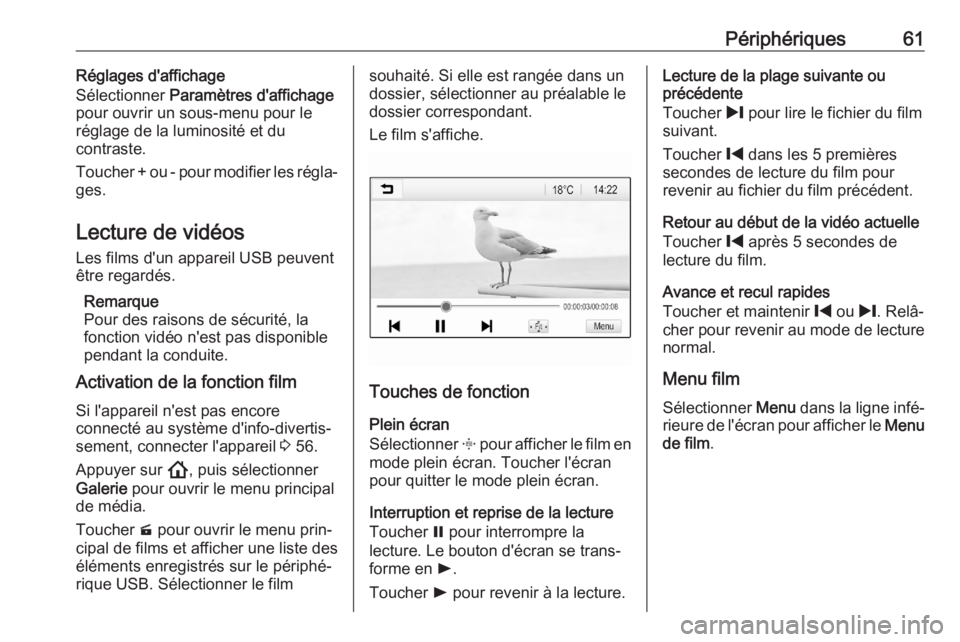
Périphériques61Réglages d'affichage
Sélectionner Paramètres d'affichage
pour ouvrir un sous-menu pour le réglage de la luminosité et du
contraste.
Toucher + ou - pour modifier les régla‐
ges.
Lecture de vidéos
Les films d'un appareil USB peuvent
être regardés.
Remarque
Pour des raisons de sécurité, la
fonction vidéo n'est pas disponible
pendant la conduite.
Activation de la fonction film
Si l'appareil n'est pas encore
connecté au système d'info-divertis‐
sement, connecter l'appareil 3 56.
Appuyer sur !, puis sélectionner
Galerie pour ouvrir le menu principal
de média.
Toucher m pour ouvrir le menu prin‐
cipal de films et afficher une liste des
éléments enregistrés sur le périphé‐
rique USB. Sélectionner le filmsouhaité. Si elle est rangée dans un
dossier, sélectionner au préalable le
dossier correspondant.
Le film s'affiche.
Touches de fonction
Plein écran
Sélectionner x pour afficher le film en
mode plein écran. Toucher l'écran
pour quitter le mode plein écran.
Interruption et reprise de la lecture
Toucher = pour interrompre la
lecture. Le bouton d'écran se trans‐
forme en l.
Toucher l pour revenir à la lecture.
Lecture de la plage suivante ou
précédente
Toucher / pour lire le fichier du film
suivant.
Toucher % dans les 5 premières
secondes de lecture du film pour revenir au fichier du film précédent.
Retour au début de la vidéo actuelle
Toucher % après 5 secondes de
lecture du film.
Avance et recul rapides
Toucher et maintenir % ou /. Relâ‐
cher pour revenir au mode de lecture
normal.
Menu film Sélectionner Menu dans la ligne infé‐
rieure de l'écran pour afficher le Menu
de film .
Page 62 of 93
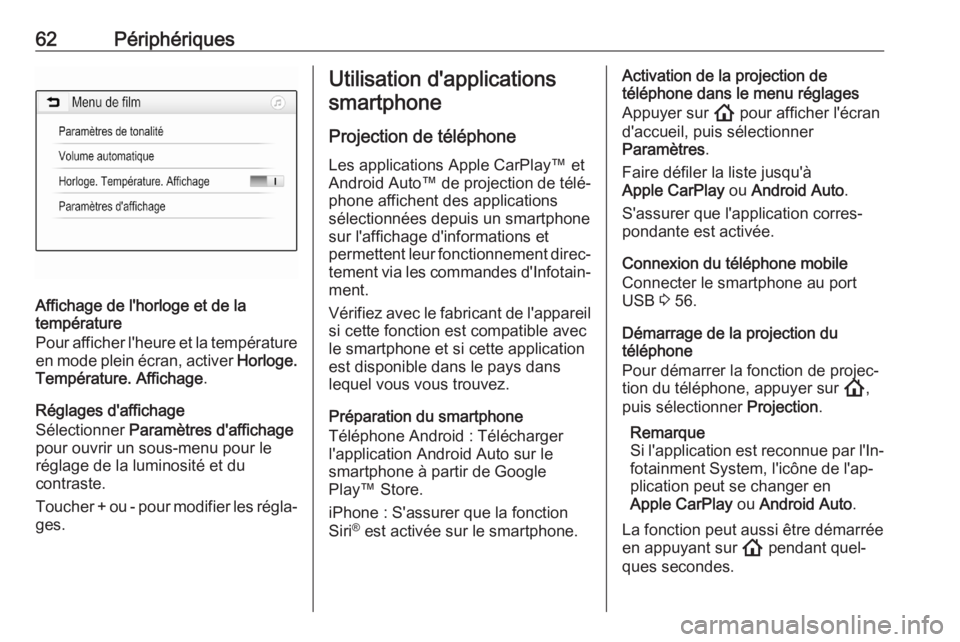
62Périphériques
Affichage de l'horloge et de la
température
Pour afficher l'heure et la température
en mode plein écran, activer Horloge.
Température. Affichage .
Réglages d'affichage
Sélectionner Paramètres d'affichage
pour ouvrir un sous-menu pour le
réglage de la luminosité et du
contraste.
Toucher + ou - pour modifier les régla‐
ges.
Utilisation d'applications
smartphone
Projection de téléphone
Les applications Apple CarPlay™ et
Android Auto™ de projection de télé‐
phone affichent des applications
sélectionnées depuis un smartphone sur l'affichage d'informations et
permettent leur fonctionnement direc‐
tement via les commandes d'Infotain‐ ment.
Vérifiez avec le fabricant de l'appareil
si cette fonction est compatible avec
le smartphone et si cette application
est disponible dans le pays dans
lequel vous vous trouvez.
Préparation du smartphone
Téléphone Android : Télécharger
l'application Android Auto sur le
smartphone à partir de Google
Play™ Store.
iPhone : S'assurer que la fonction
Siri ®
est activée sur le smartphone.Activation de la projection de
téléphone dans le menu réglages
Appuyer sur ! pour afficher l'écran
d'accueil, puis sélectionner
Paramètres .
Faire défiler la liste jusqu'à
Apple CarPlay ou Android Auto .
S'assurer que l'application corres‐
pondante est activée.
Connexion du téléphone mobile
Connecter le smartphone au port
USB 3 56.
Démarrage de la projection du
téléphone
Pour démarrer la fonction de projec‐
tion du téléphone, appuyer sur !,
puis sélectionner Projection.
Remarque
Si l'application est reconnue par l'In‐
fotainment System, l'icône de l'ap‐
plication peut se changer en
Apple CarPlay ou Android Auto .
La fonction peut aussi être démarrée
en appuyant sur ! pendant quel‐
ques secondes.
Page 63 of 93
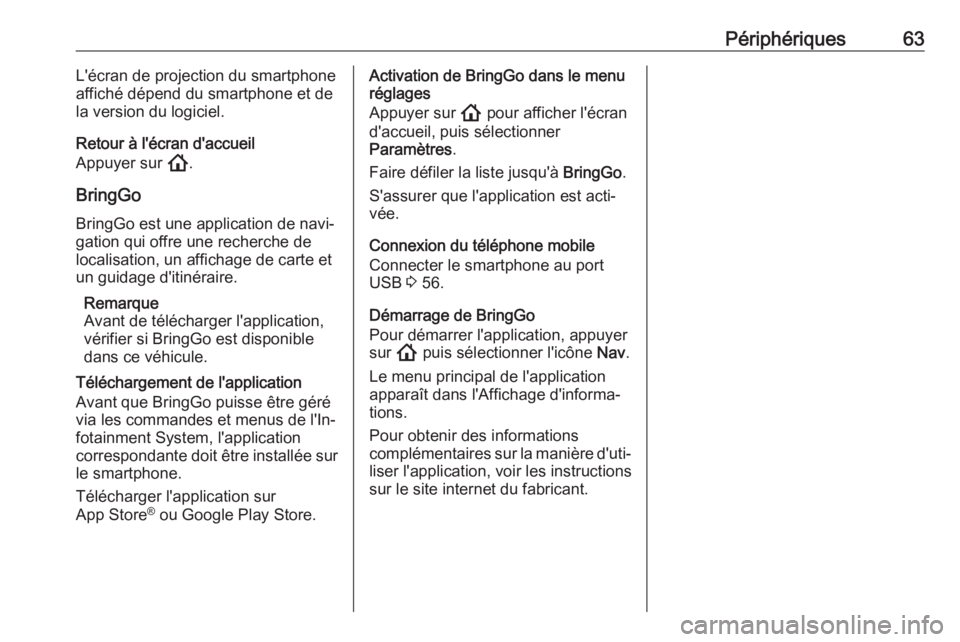
Périphériques63L'écran de projection du smartphone
affiché dépend du smartphone et de
la version du logiciel.
Retour à l'écran d'accueil
Appuyer sur !.
BringGo BringGo est une application de navi‐
gation qui offre une recherche de
localisation, un affichage de carte et
un guidage d'itinéraire.
Remarque
Avant de télécharger l'application,
vérifier si BringGo est disponible
dans ce véhicule.
Téléchargement de l'application
Avant que BringGo puisse être géré
via les commandes et menus de l'In‐
fotainment System, l'application
correspondante doit être installée sur
le smartphone.
Télécharger l'application sur
App Store ®
ou Google Play Store.Activation de BringGo dans le menu
réglages
Appuyer sur ! pour afficher l'écran
d'accueil, puis sélectionner Paramètres .
Faire défiler la liste jusqu'à BringGo.
S'assurer que l'application est acti‐
vée.
Connexion du téléphone mobile
Connecter le smartphone au port
USB 3 56.
Démarrage de BringGo
Pour démarrer l'application, appuyer
sur ! puis sélectionner l'icône Nav.
Le menu principal de l'application
apparaît dans l'Affichage d'informa‐ tions.
Pour obtenir des informations
complémentaires sur la manière d'uti‐
liser l'application, voir les instructions
sur le site internet du fabricant.
Page 64 of 93
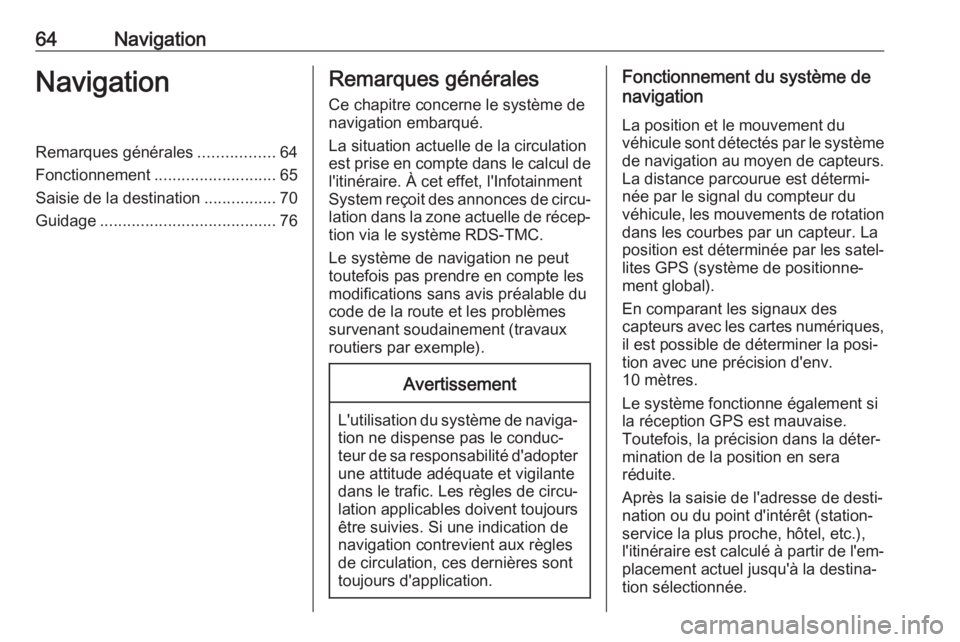
64NavigationNavigationRemarques générales.................64
Fonctionnement ........................... 65
Saisie de la destination ................70
Guidage ....................................... 76Remarques générales
Ce chapitre concerne le système de
navigation embarqué.
La situation actuelle de la circulation
est prise en compte dans le calcul de l'itinéraire. À cet effet, l'Infotainment
System reçoit des annonces de circu‐
lation dans la zone actuelle de récep‐ tion via le système RDS-TMC.
Le système de navigation ne peut
toutefois pas prendre en compte les
modifications sans avis préalable du
code de la route et les problèmes
survenant soudainement (travaux
routiers par exemple).Avertissement
L'utilisation du système de naviga‐ tion ne dispense pas le conduc‐
teur de sa responsabilité d'adopter une attitude adéquate et vigilante
dans le trafic. Les règles de circu‐
lation applicables doivent toujours être suivies. Si une indication de
navigation contrevient aux règles
de circulation, ces dernières sont
toujours d'application.
Fonctionnement du système de
navigation
La position et le mouvement du
véhicule sont détectés par le système de navigation au moyen de capteurs.La distance parcourue est détermi‐
née par le signal du compteur du
véhicule, les mouvements de rotation dans les courbes par un capteur. La
position est déterminée par les satel‐
lites GPS (système de positionne‐
ment global).
En comparant les signaux des
capteurs avec les cartes numériques,
il est possible de déterminer la posi‐
tion avec une précision d'env.
10 mètres.
Le système fonctionne également si
la réception GPS est mauvaise.
Toutefois, la précision dans la déter‐
mination de la position en sera
réduite.
Après la saisie de l'adresse de desti‐
nation ou du point d'intérêt (station-
service la plus proche, hôtel, etc.),l'itinéraire est calculé à partir de l'em‐ placement actuel jusqu'à la destina‐
tion sélectionnée.
Page 65 of 93
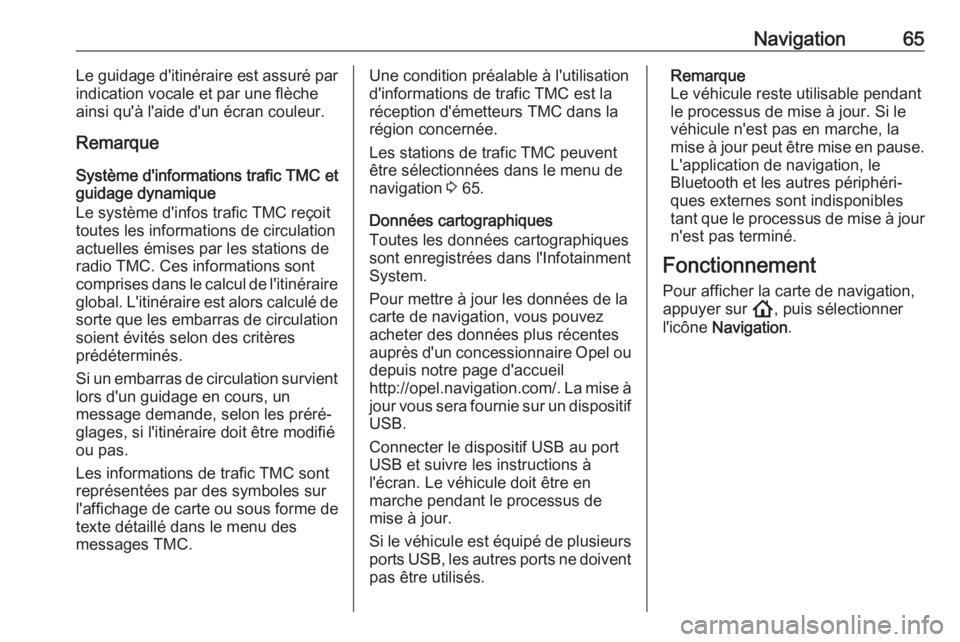
Navigation65Le guidage d'itinéraire est assuré par
indication vocale et par une flèche
ainsi qu'à l'aide d'un écran couleur.
Remarque
Système d'informations trafic TMC et
guidage dynamique
Le système d'infos trafic TMC reçoit
toutes les informations de circulation actuelles émises par les stations de
radio TMC. Ces informations sont
comprises dans le calcul de l'itinéraire global. L'itinéraire est alors calculé de
sorte que les embarras de circulation
soient évités selon des critères
prédéterminés.
Si un embarras de circulation survient
lors d'un guidage en cours, un
message demande, selon les préré‐ glages, si l'itinéraire doit être modifié
ou pas.
Les informations de trafic TMC sont
représentées par des symboles sur
l'affichage de carte ou sous forme de texte détaillé dans le menu des
messages TMC.Une condition préalable à l'utilisation
d'informations de trafic TMC est la
réception d'émetteurs TMC dans la
région concernée.
Les stations de trafic TMC peuvent être sélectionnées dans le menu de navigation 3 65.
Données cartographiques
Toutes les données cartographiques
sont enregistrées dans l'Infotainment
System.
Pour mettre à jour les données de la
carte de navigation, vous pouvez
acheter des données plus récentes
auprès d'un concessionnaire Opel ou depuis notre page d'accueil
http://opel.navigation.com/ . La mise à
jour vous sera fournie sur un dispositif USB.
Connecter le dispositif USB au port
USB et suivre les instructions à
l'écran. Le véhicule doit être en
marche pendant le processus de
mise à jour.
Si le véhicule est équipé de plusieurs
ports USB, les autres ports ne doivent pas être utilisés.Remarque
Le véhicule reste utilisable pendant
le processus de mise à jour. Si le
véhicule n'est pas en marche, la
mise à jour peut être mise en pause. L'application de navigation, le
Bluetooth et les autres périphéri‐ ques externes sont indisponibles
tant que le processus de mise à jour
n'est pas terminé.
Fonctionnement Pour afficher la carte de navigation,
appuyer sur !, puis sélectionner
l'icône Navigation .
Page 66 of 93
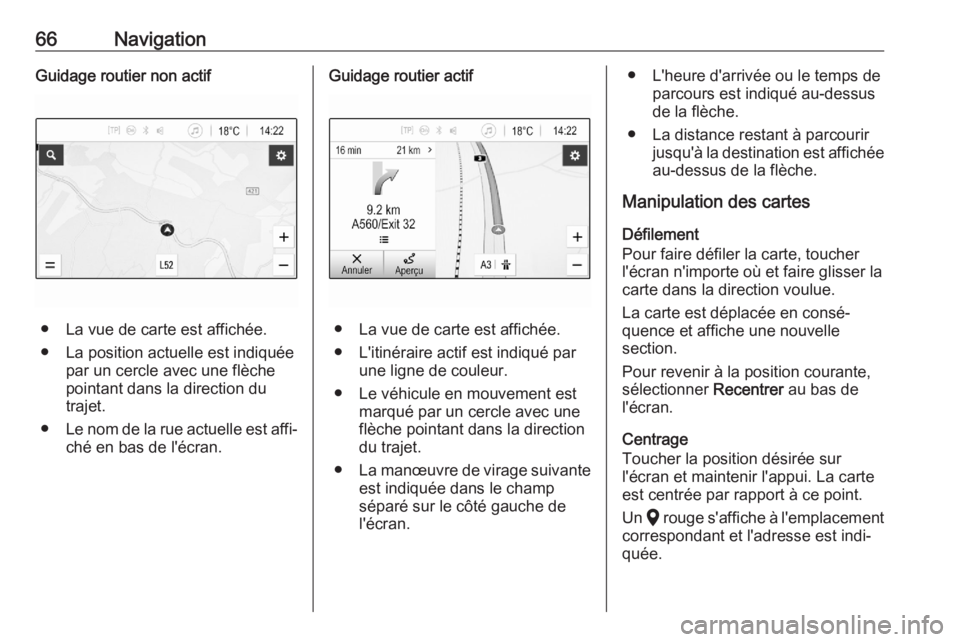
66NavigationGuidage routier non actif
● La vue de carte est affichée.
● La position actuelle est indiquée par un cercle avec une flèche
pointant dans la direction du
trajet.
● Le nom de la rue actuelle est affi‐
ché en bas de l'écran.
Guidage routier actif
● La vue de carte est affichée.
● L'itinéraire actif est indiqué par une ligne de couleur.
● Le véhicule en mouvement est marqué par un cercle avec une
flèche pointant dans la direction
du trajet.
● La manœuvre de virage suivante
est indiquée dans le champ
séparé sur le côté gauche de
l'écran.
● L'heure d'arrivée ou le temps de
parcours est indiqué au-dessus
de la flèche.
● La distance restant à parcourir jusqu'à la destination est affichéeau-dessus de la flèche.
Manipulation des cartes
Défilement
Pour faire défiler la carte, toucher
l'écran n'importe où et faire glisser la
carte dans la direction voulue.
La carte est déplacée en consé‐
quence et affiche une nouvelle
section.
Pour revenir à la position courante,
sélectionner Recentrer au bas de
l'écran.
Centrage
Toucher la position désirée sur
l'écran et maintenir l'appui. La carte
est centrée par rapport à ce point.
Un K rouge s'affiche à l'emplacement
correspondant et l'adresse est indi‐
quée.
Page 67 of 93
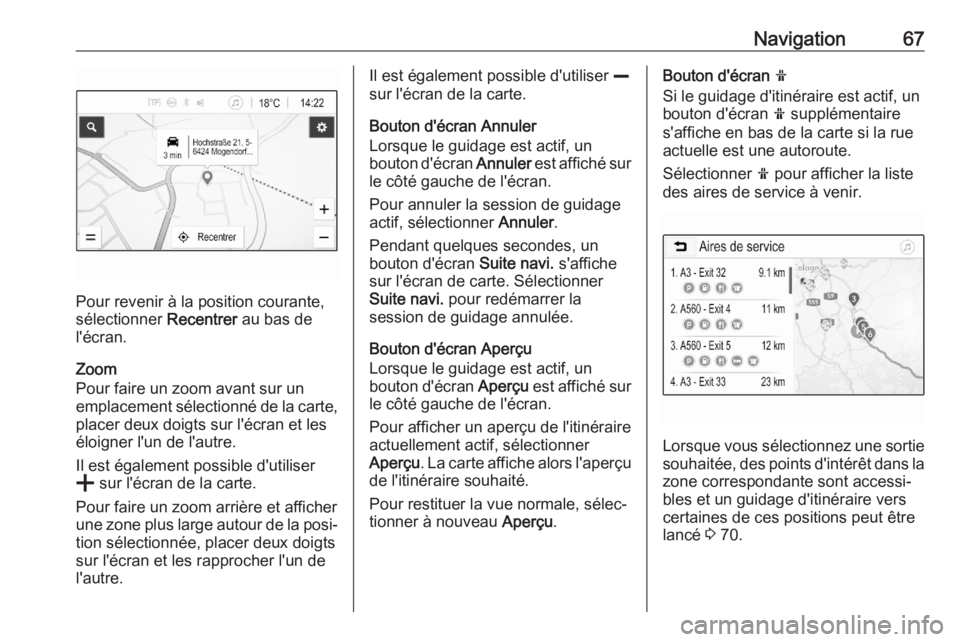
Navigation67
Pour revenir à la position courante,
sélectionner Recentrer au bas de
l'écran.
Zoom
Pour faire un zoom avant sur un
emplacement sélectionné de la carte,
placer deux doigts sur l'écran et les
éloigner l'un de l'autre.
Il est également possible d'utiliser
g sur l'écran de la carte.
Pour faire un zoom arrière et afficher
une zone plus large autour de la posi‐ tion sélectionnée, placer deux doigts
sur l'écran et les rapprocher l'un de
l'autre.
Il est également possible d'utiliser h
sur l'écran de la carte.
Bouton d'écran Annuler
Lorsque le guidage est actif, un
bouton d'écran Annuler est affiché sur
le côté gauche de l'écran.
Pour annuler la session de guidage
actif, sélectionner Annuler.
Pendant quelques secondes, un
bouton d'écran Suite navi. s'affiche
sur l'écran de carte. Sélectionner
Suite navi. pour redémarrer la
session de guidage annulée.
Bouton d'écran Aperçu
Lorsque le guidage est actif, un
bouton d'écran Aperçu est affiché sur
le côté gauche de l'écran.
Pour afficher un aperçu de l'itinéraire
actuellement actif, sélectionner
Aperçu . La carte affiche alors l'aperçu
de l'itinéraire souhaité.
Pour restituer la vue normale, sélec‐
tionner à nouveau Aperçu.Bouton d'écran f
Si le guidage d'itinéraire est actif, un
bouton d'écran f supplémentaire
s'affiche en bas de la carte si la rue actuelle est une autoroute.
Sélectionner f pour afficher la liste
des aires de service à venir.
Lorsque vous sélectionnez une sortie
souhaitée, des points d'intérêt dans la zone correspondante sont accessi‐
bles et un guidage d'itinéraire vers
certaines de ces positions peut être
lancé 3 70.
Page 68 of 93
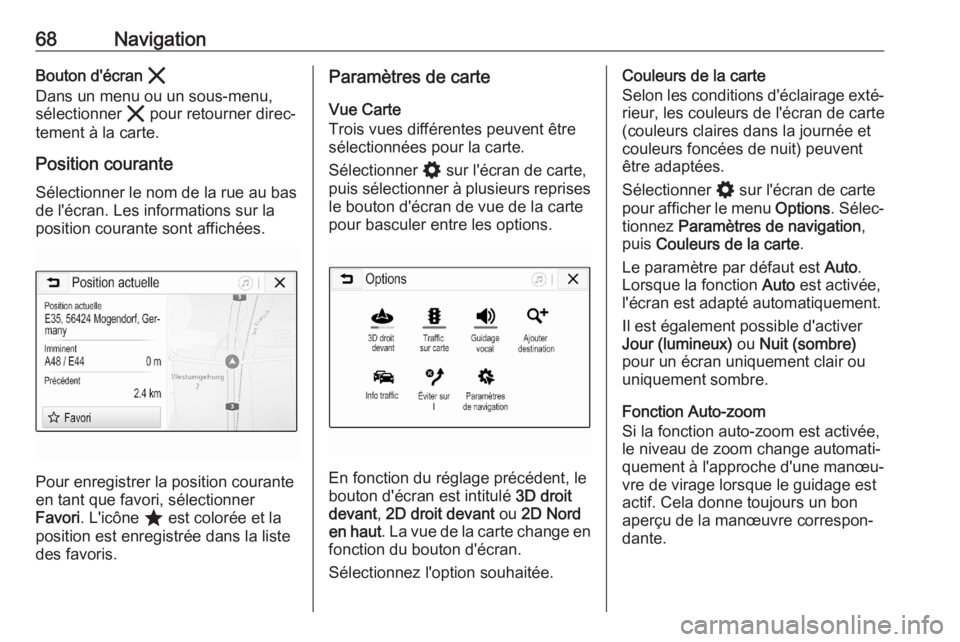
68NavigationBouton d'écran &
Dans un menu ou un sous-menu,
sélectionner & pour retourner direc‐
tement à la carte.
Position courante
Sélectionner le nom de la rue au bas de l'écran. Les informations sur la
position courante sont affichées.
Pour enregistrer la position courante
en tant que favori, sélectionner
Favori . L'icône ; est colorée et la
position est enregistrée dans la liste
des favoris.
Paramètres de carte
Vue Carte
Trois vues différentes peuvent être
sélectionnées pour la carte.
Sélectionner % sur l'écran de carte,
puis sélectionner à plusieurs reprises
le bouton d'écran de vue de la carte
pour basculer entre les options.
En fonction du réglage précédent, le
bouton d'écran est intitulé 3D droit
devant , 2D droit devant ou 2D Nord
en haut . La vue de la carte change en
fonction du bouton d'écran.
Sélectionnez l'option souhaitée.
Couleurs de la carte
Selon les conditions d'éclairage exté‐
rieur, les couleurs de l'écran de carte
(couleurs claires dans la journée et
couleurs foncées de nuit) peuvent
être adaptées.
Sélectionner % sur l'écran de carte
pour afficher le menu Options. Sélec‐
tionnez Paramètres de navigation ,
puis Couleurs de la carte .
Le paramètre par défaut est Auto.
Lorsque la fonction Auto est activée,
l'écran est adapté automatiquement.
Il est également possible d'activer
Jour (lumineux) ou Nuit (sombre)
pour un écran uniquement clair ou
uniquement sombre.
Fonction Auto-zoom
Si la fonction auto-zoom est activée,
le niveau de zoom change automati‐
quement à l'approche d'une manœu‐
vre de virage lorsque le guidage est
actif. Cela donne toujours un bon
aperçu de la manœuvre correspon‐
dante.
Page 69 of 93
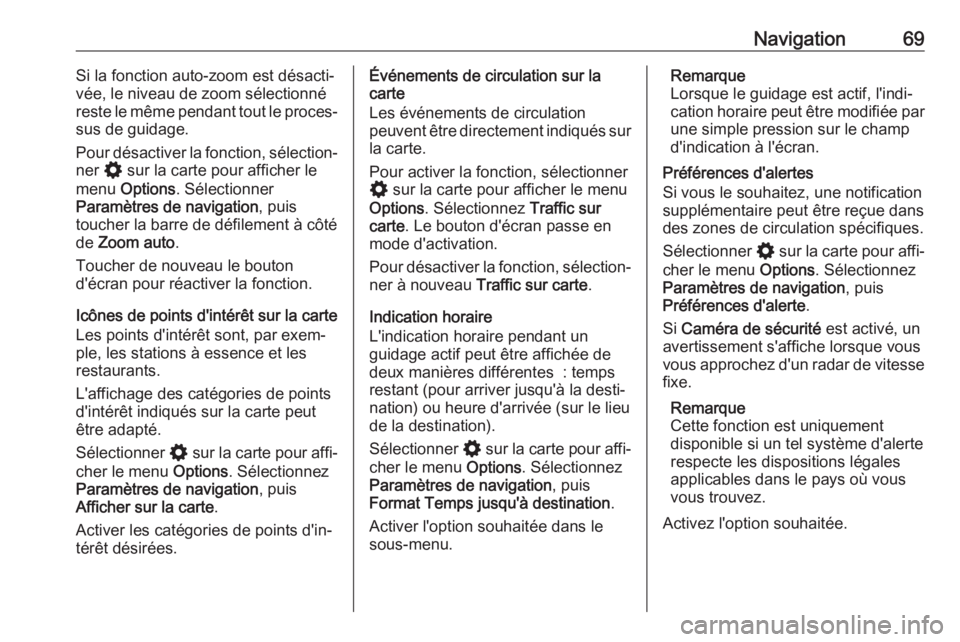
Navigation69Si la fonction auto-zoom est désacti‐
vée, le niveau de zoom sélectionné
reste le même pendant tout le proces‐
sus de guidage.
Pour désactiver la fonction, sélection‐ ner % sur la carte pour afficher le
menu Options . Sélectionner
Paramètres de navigation , puis
toucher la barre de défilement à côté
de Zoom auto .
Toucher de nouveau le bouton
d'écran pour réactiver la fonction.
Icônes de points d'intérêt sur la carte
Les points d'intérêt sont, par exem‐
ple, les stations à essence et les
restaurants.
L'affichage des catégories de points
d'intérêt indiqués sur la carte peut
être adapté.
Sélectionner % sur la carte pour affi‐
cher le menu Options. Sélectionnez
Paramètres de navigation , puis
Afficher sur la carte .
Activer les catégories de points d'in‐
térêt désirées.Événements de circulation sur la
carte
Les événements de circulation
peuvent être directement indiqués sur
la carte.
Pour activer la fonction, sélectionner
% sur la carte pour afficher le menu
Options . Sélectionnez Traffic sur
carte . Le bouton d'écran passe en
mode d'activation.
Pour désactiver la fonction, sélection‐ ner à nouveau Traffic sur carte .
Indication horaire
L'indication horaire pendant un
guidage actif peut être affichée de
deux manières différentes : temps
restant (pour arriver jusqu'à la desti‐
nation) ou heure d'arrivée (sur le lieu
de la destination).
Sélectionner % sur la carte pour affi‐
cher le menu Options. Sélectionnez
Paramètres de navigation , puis
Format Temps jusqu'à destination .
Activer l'option souhaitée dans le
sous-menu.Remarque
Lorsque le guidage est actif, l'indi‐ cation horaire peut être modifiée par
une simple pression sur le champ
d'indication à l'écran.
Préférences d'alertes
Si vous le souhaitez, une notification
supplémentaire peut être reçue dans
des zones de circulation spécifiques.
Sélectionner % sur la carte pour affi‐
cher le menu Options. Sélectionnez
Paramètres de navigation , puis
Préférences d'alerte .
Si Caméra de sécurité est activé, un
avertissement s'affiche lorsque vous
vous approchez d'un radar de vitesse fixe.
Remarque
Cette fonction est uniquement
disponible si un tel système d'alerte
respecte les dispositions légales
applicables dans le pays où vous
vous trouvez.
Activez l'option souhaitée.
Page 70 of 93
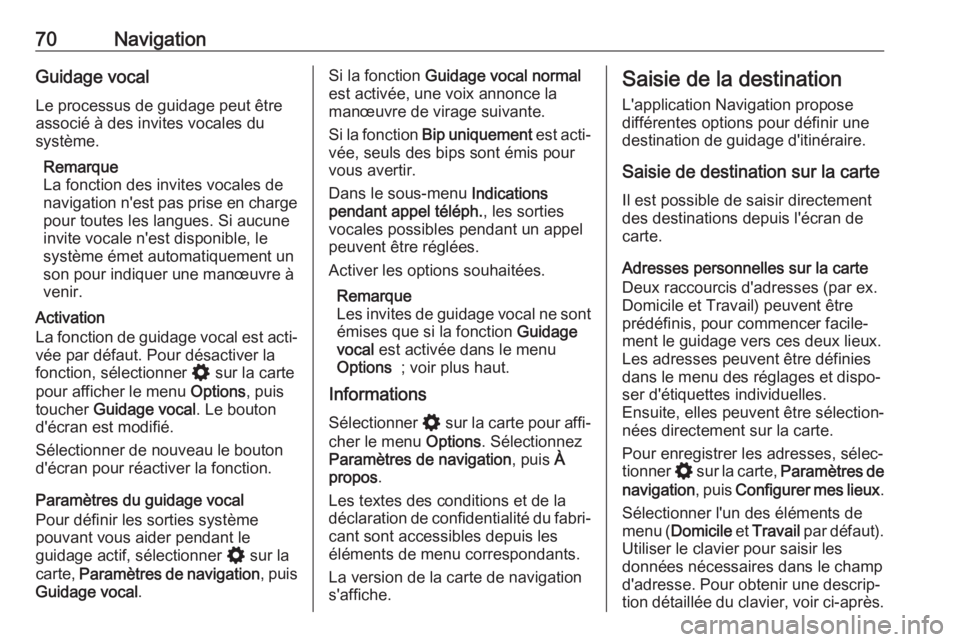
70NavigationGuidage vocal
Le processus de guidage peut être
associé à des invites vocales du
système.
Remarque
La fonction des invites vocales de
navigation n'est pas prise en charge
pour toutes les langues. Si aucune
invite vocale n'est disponible, le
système émet automatiquement un
son pour indiquer une manœuvre à
venir.
Activation
La fonction de guidage vocal est acti‐ vée par défaut. Pour désactiver la
fonction, sélectionner % sur la carte
pour afficher le menu Options, puis
toucher Guidage vocal . Le bouton
d'écran est modifié.
Sélectionner de nouveau le bouton
d'écran pour réactiver la fonction.
Paramètres du guidage vocal
Pour définir les sorties système
pouvant vous aider pendant le
guidage actif, sélectionner % sur la
carte, Paramètres de navigation , puis
Guidage vocal .Si la fonction Guidage vocal normal
est activée, une voix annonce la manœuvre de virage suivante.
Si la fonction Bip uniquement est acti‐
vée, seuls des bips sont émis pour
vous avertir.
Dans le sous-menu Indications
pendant appel téléph. , les sorties
vocales possibles pendant un appel
peuvent être réglées.
Activer les options souhaitées.
Remarque
Les invites de guidage vocal ne sont
émises que si la fonction Guidage
vocal est activée dans le menu
Options ; voir plus haut.
Informations
Sélectionner % sur la carte pour affi‐
cher le menu Options. Sélectionnez
Paramètres de navigation , puis À
propos .
Les textes des conditions et de la déclaration de confidentialité du fabri‐
cant sont accessibles depuis les
éléments de menu correspondants.
La version de la carte de navigation
s'affiche.Saisie de la destination
L'application Navigation propose
différentes options pour définir une
destination de guidage d'itinéraire.
Saisie de destination sur la carte Il est possible de saisir directement
des destinations depuis l'écran de
carte.
Adresses personnelles sur la carte
Deux raccourcis d'adresses (par ex.
Domicile et Travail) peuvent être
prédéfinis, pour commencer facile‐ ment le guidage vers ces deux lieux.
Les adresses peuvent être définies
dans le menu des réglages et dispo‐
ser d'étiquettes individuelles.
Ensuite, elles peuvent être sélection‐
nées directement sur la carte.
Pour enregistrer les adresses, sélec‐
tionner % sur la carte, Paramètres de
navigation , puis Configurer mes lieux .
Sélectionner l'un des éléments de
menu ( Domicile et Travail par défaut).
Utiliser le clavier pour saisir les
données nécessaires dans le champ
d'adresse. Pour obtenir une descrip‐ tion détaillée du clavier, voir ci-après.